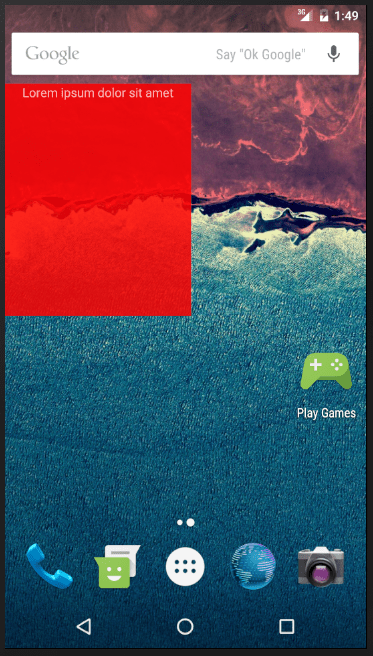在 Android 中,有一种黑科技,就是能够过在 Window 上添加一个视图,然后这个视图,会覆盖在所有的 应用视图的上面(包括桌面)。比如下面的视图。
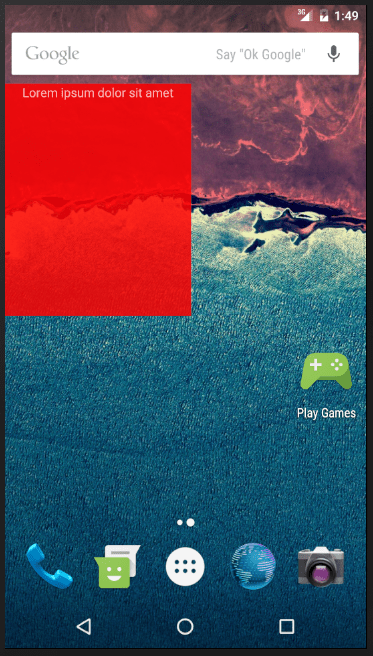
想要利用上面的黑科技,很简单。大概分为如下的步骤。
检测权限
Settings.canDrawOverlays(aContext) 可以检测 当前的 App 是否可以添加悬浮窗视图。- 如果返回为true,则表明已经获取了添加悬浮视图的权限。
- 如果返回为false,则需要按照下方的内容获取权限。
获取权限
SYSTEM_ALERT_WINDOW,设置悬浮窗权限,是 Android 中一个比较特殊的权限。
关于获取权限,可以使用下面的代码处理。
1
2
3
4
5
6
7
8
9
10
11
12
13
14
15
16
17
|
private static final int REQUEST_CODE = 1;
private void requestAlertWindowPermission() {
Intent intent = new Intent(Settings.ACTION_MANAGE_OVERLAY_PERMISSION);
intent.setData(Uri.parse("package:" + getPackageName()));
startActivityForResult(intent, REQUEST_CODE);
}
@Override
protected void onActivityResult(int requestCode, int resultCode, Intent data) {
super.onActivityResult(requestCode, resultCode, data);
if (requestCode == REQUEST_CODE) {
if (Settings.canDrawOverlays(this)) {
Log.i(LOGTAG, "onActivityResult granted");
}
}
}
|
添加悬浮窗视图
1
2
3
4
5
6
7
8
9
10
11
12
13
14
15
16
17
18
19
20
21
22
23
24
25
26
27
28
29
30
31
32
| fun addOverlay() {
val windowManager = getSystemService(Context.WINDOW_SERVICE) as? WindowManager
val params = WindowManager.LayoutParams()
if (Build.VERSION.SDK_INT >= Build.VERSION_CODES.O) {
//8.0新特性
params.type = WindowManager.LayoutParams.TYPE_APPLICATION_OVERLAY;
} else {
params.type = WindowManager.LayoutParams.TYPE_SYSTEM_ALERT;
}
params.format = PixelFormat.RGBA_8888;
//设置flags
//设置flags
params.flags =
(WindowManager.LayoutParams.FLAG_NOT_TOUCH_MODAL //设置flags.不可聚焦及不可使用按钮对悬浮窗进行操控.
or WindowManager.LayoutParams.FLAG_NOT_FOCUSABLE
or WindowManager.LayoutParams.FLAG_FULLSCREEN //窗口被虚拟按键遮挡问题
or WindowManager.LayoutParams.FLAG_TRANSLUCENT_NAVIGATION)
//设置flags.不可聚焦及不可使用按钮对悬浮窗进行操控.
//设置窗口坐标参考系
//设置flags.不可聚焦及不可使用按钮对悬浮窗进行操控.
//设置窗口坐标参考系
params.gravity = Gravity.LEFT or Gravity.TOP
params.x = 0
params.y = 0
params.width = 200
params.height = 200
val container = TextView(this)
overlayContainer = container
container.setBackgroundColor(Color.parseColor("#cce8cf"))
windowManager?.addView(container, params)
}
|
完整的代码
1
2
3
4
5
6
7
8
9
10
11
12
13
14
15
16
17
18
19
20
21
22
23
24
25
26
27
28
29
30
31
32
33
34
35
36
37
38
39
40
41
42
43
44
45
46
47
48
49
50
51
52
53
| class MainActivity : AppCompatActivity() {
var overlayContainer: TextView? = null
@RequiresApi(Build.VERSION_CODES.M)
override fun onCreate(savedInstanceState: Bundle?) {
super.onCreate(savedInstanceState)
setContentView(R.layout.activity_main)
if (Settings.canDrawOverlays(this)) {
addOverlay()
} else {
val intent = Intent(Settings.ACTION_MANAGE_OVERLAY_PERMISSION)
intent.data = Uri.parse("package:$packageName")
startActivity(intent)
}
findViewById<View>(R.id.textview_hello).setOnClickListener {
overlayContainer?.text = "${System.currentTimeMillis()}"
}
}
fun addOverlay() {
val windowManager = getSystemService(Context.WINDOW_SERVICE) as? WindowManager
val params = WindowManager.LayoutParams()
if (Build.VERSION.SDK_INT >= Build.VERSION_CODES.O) {
//8.0新特性
params.type = WindowManager.LayoutParams.TYPE_APPLICATION_OVERLAY;
} else {
params.type = WindowManager.LayoutParams.TYPE_SYSTEM_ALERT;
}
params.format = PixelFormat.RGBA_8888;
//设置flags
//设置flags
params.flags =
(WindowManager.LayoutParams.FLAG_NOT_TOUCH_MODAL //设置flags.不可聚焦及不可使用按钮对悬浮窗进行操控.
or WindowManager.LayoutParams.FLAG_NOT_FOCUSABLE
or WindowManager.LayoutParams.FLAG_FULLSCREEN //窗口被虚拟按键遮挡问题
or WindowManager.LayoutParams.FLAG_TRANSLUCENT_NAVIGATION)
//设置flags.不可聚焦及不可使用按钮对悬浮窗进行操控.
//设置窗口坐标参考系
//设置flags.不可聚焦及不可使用按钮对悬浮窗进行操控.
//设置窗口坐标参考系
params.gravity = Gravity.LEFT or Gravity.TOP
params.x = 0
params.y = 0
params.width = 200
params.height = 200
val container = TextView(this)
overlayContainer = container
container.setBackgroundColor(Color.parseColor("#cce8cf"))
windowManager?.addView(container, params)
}
}
|
以上。